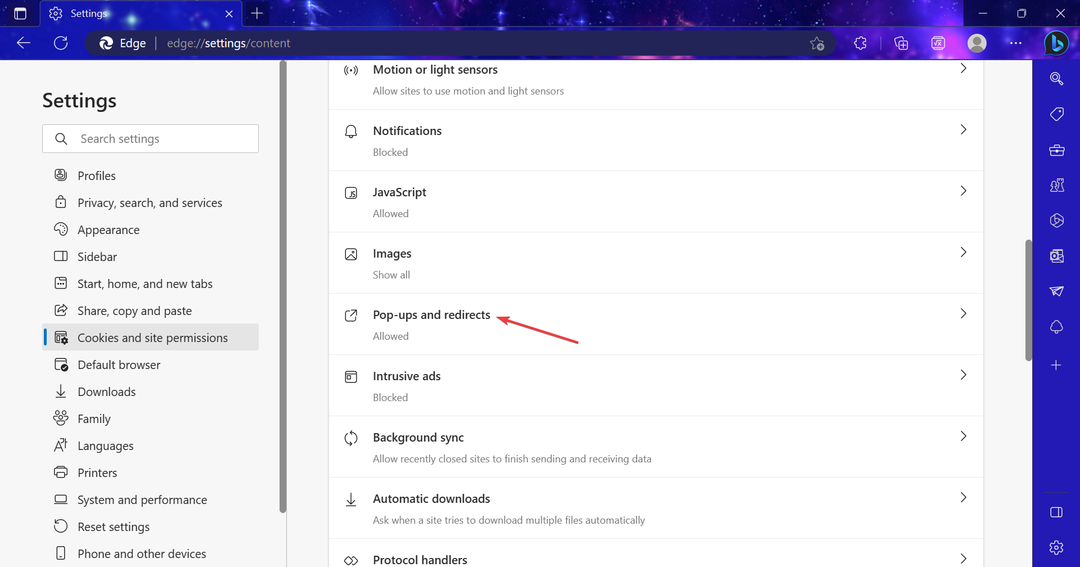Windows Media Player הוא יישום Microsoft זמין למשתמשים במערכת ההפעלה Windows להפעלת קובצי מדיה. זה גם תומך בתכונת צריבה המאפשרת למשתמשים להעתיק אודיו, וידאו ותמונות מהמחשב האישי שלהם אל תקליטור או DVD ריק. אבל, היו משתמשים רבים שנתקלו בהודעת שגיאה Windows Media Player לא יכול לצרוב חלק מהקבצים כאשר הם מנסים להשתמש בתכונת הצריבה של Media Player כדי לצרוב קבצי אודיו או וידאו.
בדרך כלל, שגיאה זו יכולה להתרחש עקב בעיה עם קבצים שנצרבים או התקנה פגומה של Windows Media Player. עיין בפתרונות שציינו למטה כדי לעזור לך לפתור שגיאה זו. אלה מבוססים על הצעות של משתמשים שהתמודדו עם בעיה זו והצליחו להתגבר עליה בהצלחה.
תוכן העניינים
תיקון 1 - שנה את הגדרות הפרטיות של נגן המדיה
1. הפעל את Windows Media Player.
2. לחץ על לְאַרגֵן ולבחור אפשרויות… בתפריט הנפתח.
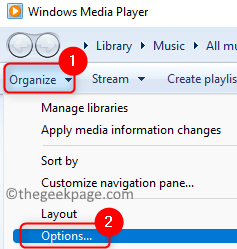
3. לך אל פְּרָטִיוּת לשונית.
4. בטל את הסימון כל האפשרויות ב- הפעלה משופרת וחווית מכשיר סָעִיף.
5. לחץ על להגיש מועמדות ואז הלאה בסדר כדי לאשר את שינויי ההגדרות.
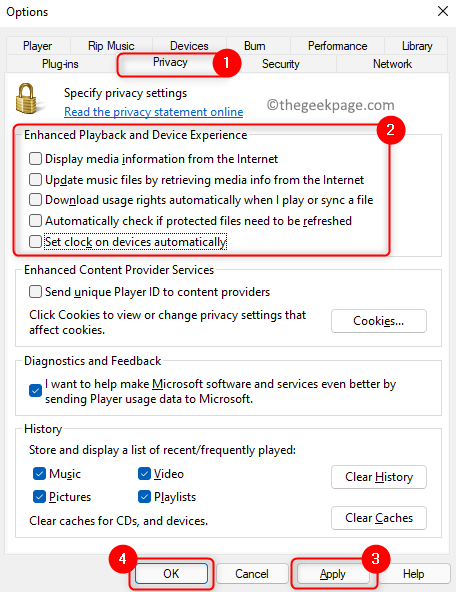
6. השקה מחדש נגן המדיה ובדוק אם אתה מסוגל לצרוב את הקבצים שלך ללא כל שגיאה.
תיקון 2 - בטל את הסימון של פילוס עוצמת הקול
1. פתח את נגן המדיה.
2. הקלק על ה כלים תפריט ובחר אפשרויות…
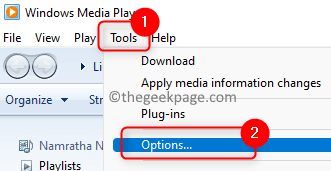
הערה: אם שורת התפריטים מוסתרת, לחץ על Ctrl + M כדי לצפות בו ולאחר מכן לחץ על כלים.
3. בתוך ה אפשרויות חלון, עבור אל לשרוף לשונית.
4. תראה אפשרות החל פילוס עוצמת הקול על פני רצועות בקטע תקליטורי שמע. בטל את הסימון התיבה הקשורה אליו.
5. לחץ על להגיש מועמדות ואז הלאה בסדר.
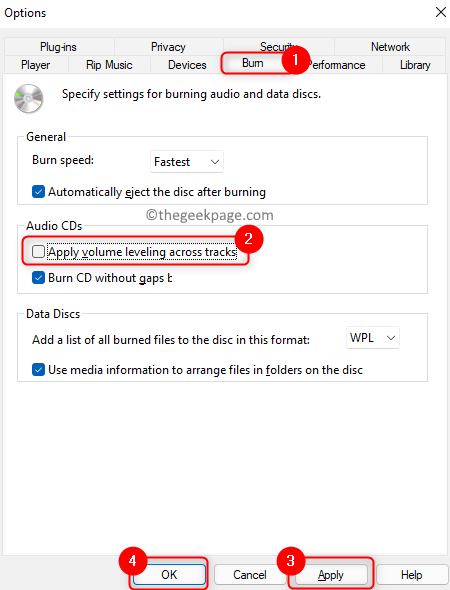
6. בדוק אם הבעיה נפתרה בזמן ביצוע פעולת צריבה.
תיקון 3 - מחק קבצים לא חוקיים מרשימת הצריבה
1. הפעל את Windows Media Player.
2. לך אל לשרוף לשונית מימין לחלון של הנגן.
3. הנה אתה יכול גרור ושחרר את הקבצים שצריך לשרוף.
4. לאחר שהוספת את כל הקבצים הדרושים, לחץ על התחל לשרוף.
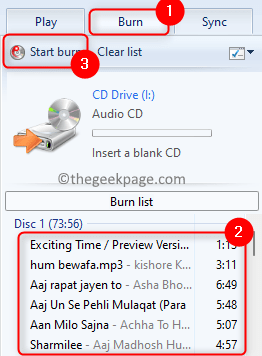
5. עכשיו אם אתה רואה את הודעת השגיאה, לחץ על בסדר.
6. תראה קבצים לא נתמכים מסומנים באמצעות א עיגול אדום עם סימן X לבן ברשימת הצריבות.
7. כאן, מקש ימני על הקבצים הלא נתמכים הללו ובחר הסר מהרשימה אחד בכל פעם עד שכל הקבצים האלה יוסרו.
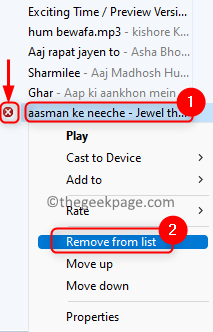
8. כעת לחץ על התחל לשרוף כדי לבדוק אם הבעיה נפתרה.
תיקון 4 - בטל את סימון התכונה לקריאה בלבד עבור קבצים
1. עבור לתיקיה שיש לו את קבצי המדיה אשר ישמש לצריבה על גבי CD או DVD.
2. ללחוץ Ctrl + A כדי לבחור את כל הקבצים במיקום זה.
3. מקש ימני עליהם ולבחור נכסים.
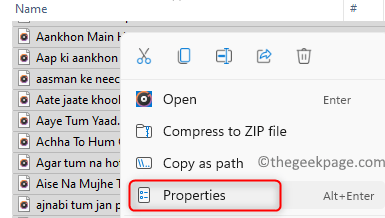
4. Uncheck התיבה שליד לקריאה בלבד בתוך ה תכונות סָעִיף.
5. לחץ על להגיש מועמדות ואז הלאה בסדר כדי לשמור את ההגדרות.
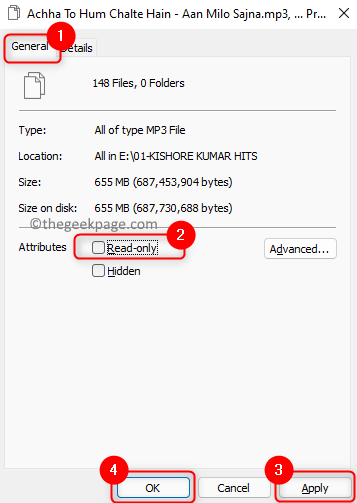
6. סגור ופתח מחדש את Windows Media Player. הוסף קבצים אלה לצריבה ובדוק אם פעולת הצריבה פועלת מבלי להעלות את השגיאה.
תיקון 5 - מחק תווים מיותרים בשם הקובץ
לפעמים, שמות קבצים עם תווים מיותרים כמו נקודות, תווים מיוחדים (תווים מוטעמים או תווים שאינם מקוריים באנגלית) או תווים חוזרים היו בעיה עבור חלק מהאנשים משתמשים.
1. פתח את התיקיה שבה נמצאים הקבצים.
2. חפש קבצים שיש להם דמויות מיותרות בשמם.
3. בחר קובץ זה ולחץ על שנה שם סמל בחלק העליון.
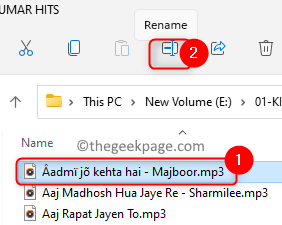
4. לְהַסִיר כל תווים מיוחדים או נקודות ואז מכה להיכנס כדי לשמור את השם החדש הזה.
5. שוב, מקש ימניעל הקובץ הזה ובחר נכסים.
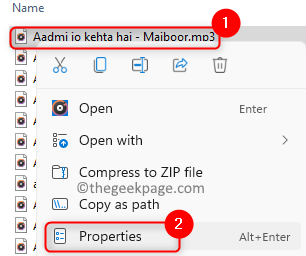
6. לך אל פרטים לשונית בחלון מאפיינים.
7. חפש תווים מיותרים ב- שם, שם אלבום, אמן וכו'.
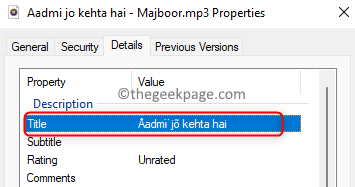
8. הסר אם יש כאלה.
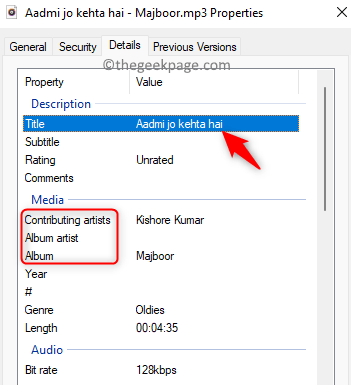
9. לחץ על להגיש מועמדות ואז הלאה בסדר.
10. חזור על האמור לעיל שלבים 3 - 9 עבור כל הקבצים עם תווים מיותרים בשמם.
11. כעת חזור אליך Windows Media Player ובדוק אם ניתן לבצע את פעולת הצריבה ללא כל שגיאה.
זהו זה!
כעת עליך להיות מסוגל לצרוב קבצים על גבי CD או DVD ללא הודעת שגיאה ב-Windows Media Player. הגיבו והודיעו לנו אם התיקונים שהוזכרו במאמר עזרו לכם.